احذف الرسائل التي لم تعد بحاجة إليها أو تريد رؤيتها في علبة الوارد أو مجلدات البريد. هناك عدة طرق يمكنك من خلالها حذف رسالة.
-
في قائمة الرسائل، عند الإشارة إلى رسالة أو تحديدها، قد تظهر أيقونة


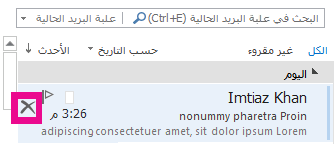
-
حدد الرسالة ثم اضغط على المفتاح Delete على لوحة المفاتيح.
ملاحظة: في Outlook 2016 أو Outlook for Microsoft 365 ، إذا ضغطت على مفتاح Backspace بدلا من ذلك، فسيتم أرشفة رسالتك، وليس حذفها. -
يمكنك أيضا تحديد رسالة من قائمة الرسائل أو فتح الرسالة في نافذتها الخاصة، ثم النقر فوق الزر حذف على الشريط.
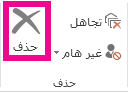
عند حذف رسالة في Outlook، يتم نقلها إلى مجلدات العناصر المحذوفة أو سلة المهملات .
إذا كنت تريد تجاوز مجلد العناصر المحذوفة وحذف رسالة نهائيا، فاضغط على Shift+Delete أو Shift+
ما الفرق بين الحذف والأرشفة؟
ينقل حذف الرسالة أو الرسائل المحددة إلى مجلد العناصر المحذوفة أو مجلد سلة المهملات. في Outlook 2016 وOutlook for Microsoft 365 ، إذا اخترت أرشفة، يتم نقل رسالتك إلى مجلد الأرشيف. يمكنك أيضا أرشفة الرسائل عن طريق تحديدها ثم الضغط على مفتاح Backspace. تتوفر ميزة الأرشيف فقط في Outlook 2016 وOutlook for Microsoft 365. لمزيد من المعلومات حول الأرشيف، راجع الأرشيف في Outlook.
انتظري! غيرت رأيي
إذا كانت الرسالة التي تريد الاحتفاظ بها لا تزال في مجلد العناصر المحذوفة ، فاسحب الرسالة من مجلد العناصر المحذوفة إلى مجلد آخر. عند إفراغ مجلد العناصر المحذوفة لحسابات POP3 وIMAP Outlook.com أو حسابات Exchange ActiveSync أخرى، تختفي الرسالة نهائيا.
هناك استثناء لبعض حسابات Microsoft Exchange Server. إذا تم تمكينها، يمكنك استرداد الرسائل المحذوفة لفترة زمنية محدودة. تعرف على كيفية القيام به. يتم تعيين الفترة الزمنية بواسطة مسؤول Exchange.










